Keletą mėnesių „Vista PC“ mano biure atsisakė atnaujinti „Firefox“. Pirmą kartą tai įvyko, aš pašalinau seną „Firefox“ versiją ir iš naujo įdiegiau naują versiją. („Firefox“ diegimo instrukcijos pateiktos „Firefox“ palaikymo svetainėje.)
Nors tai leido atnaujinti naršyklę, pašalinimo / iš naujo įdiegimo procesas užtruko per ilgai. „Firefox“ klaidos pranešimas nurodė „įsitikinti, kad jūsų kompiuteryje nėra kitų„ Firefox “kopijų, ir tada iš naujo paleiskite„ Firefox “, kad bandytumėte dar kartą.“ Uždariau „Firefox“, atidariau „Windows Task Manager“ procesų sąrašą (paspauskite „Ctrl“ + „Alt“ + „Delete“, pasirinkite Pradėti užduočių tvarkyklę ir spustelėkite skirtuką Procesai).
Žinoma, buvo įrašas „firefox.exe * 32“, nors sistemoje nebuvo atidarytų „Firefox“ langų. Pasirinkiau nesąžiningą įrašą ir pasirinkau „Baigti procesą“, kad jį uždarytumėte. Išjungus fantominį procesą, „Firefox“ atnaujinta be kablys.
Čia pateikiami keturių kitų bendrų „Firefox“ trikdžių sprendimai.
Konfliktai su saugumo programine įranga, pasenę papildiniai sukelia lėtą paleidimą / nėra pradžios
„Firefox“ pradėjo lėtai mano bandomąjį kompiuterį, kad pradėjau stebėtis, ar iš tikrųjų spustelėjau lapės piktogramą mano greitojo paleidimo įrankių juostoje. Aš netrukus supratau, kad nepamirškiau pašalinti apie pusę tuos „Firefox“ priedus, kuriuos prieš keletą mėnesių išbandžiau ir kurie nebenaudojau.
Pašalinus juos „Firefox“ dialogo lange (spustelėkite Įrankiai> Papildiniai> Plėtiniai, kad pamatytumėte sąrašą), naršyklė dar kartą atverta. Deja, kai kurie lėtai paleisti „Firefox“ nėra taip paprasta šalinti. Kai kuriais atvejais „Firefox“ atsidaro, bet neperkels jokių tinklalapių. „Firefox“ palaikymo svetainė pateikia keletą galimų priežasčių ir gydo.
Be to, jei „Firefox“ sugenda, kai bandote paleisti programą, palaikymo svetainė rekomenduoja atnaujinti į naujausią versiją, pabandykite atidaryti naršyklę „Safe Mode“ parinktyje „Mozilla Firefox“ aplanke „Windows“ meniu Pradėti, ieškoti konfliktų su kištuku arba kita programinė įranga, arba nuskaito sistemą kenkėjiškoms programoms.
Trys kiti „Firefox“ palaikymo svetainės puslapiai aprašo gedimus, susijusius su tik tam tikrų puslapių įkrovimu, avarijomis, kurios atsiranda bandant atsisiųsti failą, ir avarijos, kai išeina iš programos.
Ištrinkite priedus, kurie nebus tyliai
Kartais parinktis pašalinti „Firefox“ priedą yra pilka, net jei programa nėra suderinama su naujausia naršyklės versija. Taip yra „Google Gears“ mano bandymo įrenginyje.

Jei norite pašalinti tokius „pašalinamus“ plėtinius, atidarykite „Firefox“ saugiuoju režimu, iš naujo atidarykite „Extensions“ sąrašą naršyklės priedų dialogo lange ir pamatysite, ar pašalinimo parinktis dabar yra paspaudžiama. Jei „Uninstall“ mygtukas vis dar pilkas, sprendimas reiškia „Firefox“ profilio aplanko atidarymą (tai padaryti nurodymus) ir atlikdami šiame straipsnyje pateiktus veiksmus, skirtus naršyklės versijai.
Neleisti naujinimų pranešimams, kai jau turite naujausią „Firefox“ versiją
Keletas dalykų, susijusių su kompiuteriais, yra labiau varginantys, nei pakartotinai pasakyta, kad sėkmingai įdiegėte atnaujinimą, kuris savaites buvo jūsų sistemoje. Šios dvi Firefox palaikymo svetainėje aprašytos priežastys yra tai, kad netyčia išsaugojote skirtuką „naujas naujinimas įdiegtas“, arba „Firefox“ negali išsaugoti nustatymų failo.
Pirma, išgydymas apima dialogo langą „Parinktys“ („Firefox 3.6“, spustelėkite Įrankiai> Parinktys> Bendrieji nustatymai) ir įsitikinkite, kad „Mozilla.com“ naujas puslapis nėra nurodytas kaip pagrindinis puslapis. Galimos priežastys, dėl kurių „Firefox“ negali išsaugoti nustatymų failo, pateikiamos „Firefox“ palaikymo straipsnyje „Nuostatos nėra išsaugotos“.
Panašiai, „Firefox“ gali ir toliau paprašyti jūsų apie įdiegtą atnaujinimą. Du galimi sprendimai yra iš naujo įdiegti „Firefox“ ir atidaryti „Firefox“ naudotojo aplanką ir ištrinti du failus: Active-update.xml ir updates.xml.
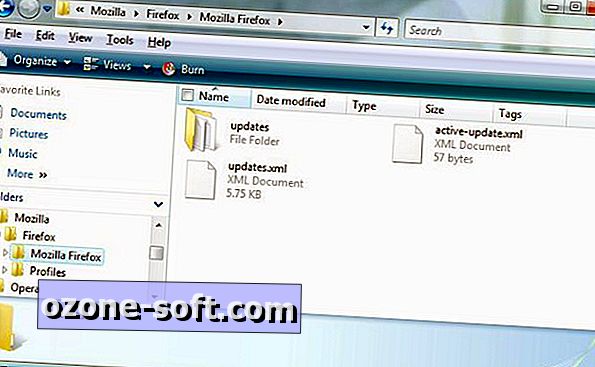
Užkirsti kelią automatinio užbaigimo duomenims iš AWOL
„Firefox“ automatinio užbaigimo funkcija yra puikus laiko taupymas įvedant duomenis į žiniatinklio formas. (Panaši funkcija prieinama naršyklės vietos juostai.)
Deja, „Firefox“ kartais pamiršo jūsų automatinio pildymo įrašus. Pirmiausia įsitikinkite, kad naršyklė yra nustatyta prisiminti duomenis: „Firefox 3.6“ spustelėkite Įrankiai> Parinktys> Privatumas ir įsitikinkite, kad pažymėta „Prisiminti paieškos ir formos istoriją“.
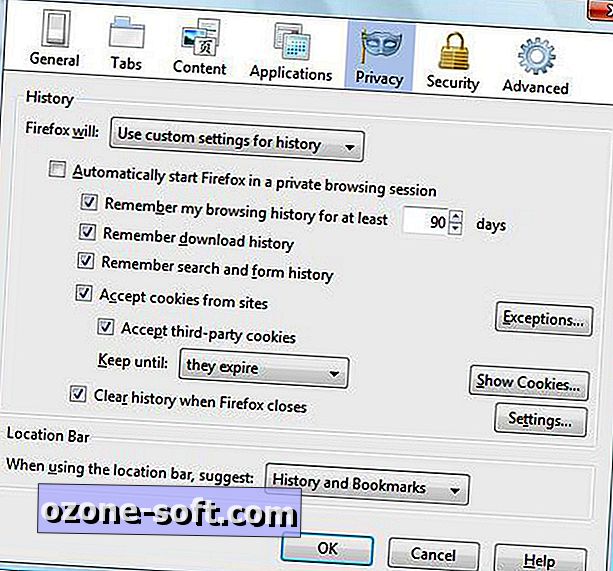
Jei tame pačiame lange pažymėjote „Išvalyti istoriją, kai„ Firefox uždaro “, dešinėje spustelėkite mygtuką„ Nustatymai “ir įsitikinkite, kad„ Forma ir paieškos istorija “nėra pažymėta.





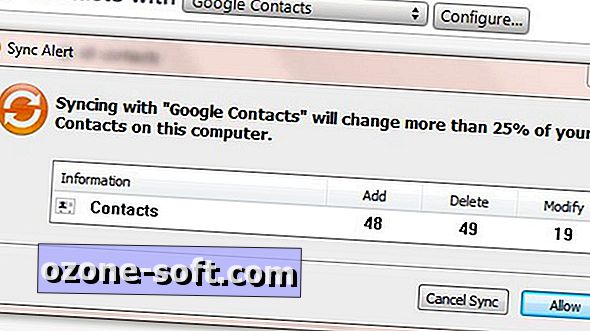







Palikite Komentarą